Что делать если Google Chrome не открывает страницы. Гугл хром не грузится что делать
Почему гугл хром не открывает страницы: причины, решения
Как известно, браузер от Google Chrome отличается своей быстротой и оперативным реагированием на команды пользователя. Многие делают свой выбор в пользу данного обозревателя именно по этой причине, для других – это, прежде всего, переводчик.
Независимо от того, почему выбор пал именно на Хром, логично, что вы ждете от него качественной работы без малейших задержек. Но иногда случается так, что, открыв данный браузер, вы видите, что страницы перестали загружаться. Причин тому может быть много, впрочем, как и решений. Именно поэтому предлагаю обсудить, почему гугл хром не открывает страницы, и что с этим делать.
Причины
Учитывая то, что в интернете вы «гуляете» по многим сайтам, причин возникновения проблемы может быть очень много. Одна из самых популярных – вирус. Но не спешите рвать на себе волосы, вполне возможно, что еще не все потеряно, и ситуацию можно исправить.
Решения
Если вы размышляете над тем, почему же гугл хром не открывает сайты, советую сделать следующее. Для начала запустите утилиту для чистки системы, например, CCleaner или любую другую программу чистильщик для Windows 7. Она просканирует компьютер на наличие так называемого компьютерного мусора, который засоряет систему и, возможно, блокирует доступ к сети. Кроме того, включите проверку на своем антивируснике, который определит наличие или же отсутствие вирусов. Если они будут обнаружены, программа ликвидирует их.

Если после проверки компьютера все осталось по-прежнему, и проблема все же не в вирусах, попробуйте переустановить Гугл Хром. Для этого удалите браузер полностью, перепроверив после этого утилитой, чтобы не остались никаких его «хвостов». Затем зайдите на официальный сайт и скачайте установочный файл, запустите и следуйте инструкции. Минус этого способа в том, что все ваши вкладки и закладки не сохранятся, так же, как и данные для входа, поэтому перед тем, как удалять веб-браузер, сохраните всю необходимую для себя информацию.
Наконец, если и это не помогло, что бывает очень редко, можно прибегнуть к последнему способу. Кликните по ярлыку Хрома на рабочем столе и зайдите в настройки. Там выберите вкладку «Ярлык» и в строке «Объект» в самом конце пропишите «-no-sandbox». Выглядеть это должно так, как на картинке ниже. Примените и загрузите Chrome еще раз.

Вот и все, один из этих методов однозначно даст результат, и ваш любимый браузер вновь будет вас ежедневно радовать. Как видите, все достаточно просто, а потому решить проблему нежелания браузером открываться, не составит никакого труда.
userologia.ru
Что делать если браузер Google Chrome не открывает страницы
При посещении интернета могут возникнуть проблемы с открытием страниц. Существует ряд причин по которой Гугл Хром не открывает страницы. Если перезагрузка страницы не помогает, следуйте перечисленным ниже рекомендациям с описанием возможных причин и способов решения проблемы.
Отсутствие интернета
Как бы банально не звучало, для начала необходимо проверить наличие интернета или доступность сети Wi-Fi, если интернет распространяется беспроводным способом. При отсутствии интернета браузер выдаст соответствующую ошибку: «ERR_INTERNET_DISCONNECTED».

Проблема с кешем
Некоторые файлы, которые хранятся в кеше браузера, могут мешать загрузке страницы, для того, чтобы удостовериться в этом, необходимо перейти в режим инкогнито. Если в режиме инкогнито страница загрузилась, то просто очистите кеш Гугл Хрома. Быстрый путь к очистке кеша: нажмите «Ctrl + H», после этого в левой части окна нажмите «Очистить историю», далее отметьте чек-бокс «Изображения и другие файлы, сохраненные в кеше» после этого кликните на «Удалить данные».
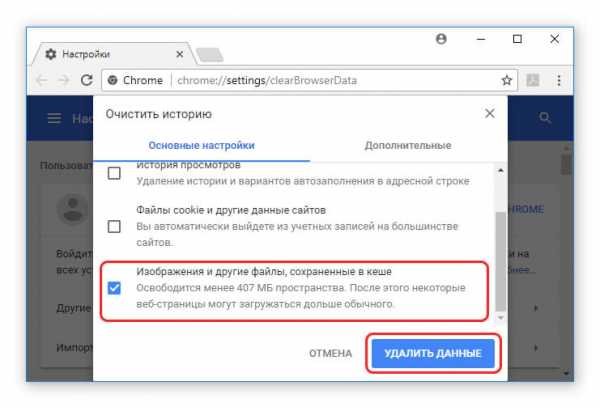
Переполненная память на компьютере
Порой страницы не грузятся по причине заполненного диска, то есть браузеру некуда загрузить страницу, просто очистите пространство, а также закройте не используемые программы. Для браузера нужно свободное пространство, как в оперативной памяти, так и на жестком диске.
Вредоносные программы
Некоторые вредоносные программы также могут препятствовать загрузке веб-сайтов, или перенаправлять на другой адрес. Проверьте свойства ярлыка запуска браузера, поле «Объект» должно заканчиваться так: «chrome.exe», если прописано что-то иное, удалите лишнее, либо переделайте следующим образом: после «chrome.exe» вставьте после пробела «—no-sandbox». Это ключ особой системы безопасности. Ваш браузер будет запускаться особым режимом, с защитой от несанкционированных действий. Помимо всего обязательно запустите антивирус на поиск вирусов и вредоносного ПО.
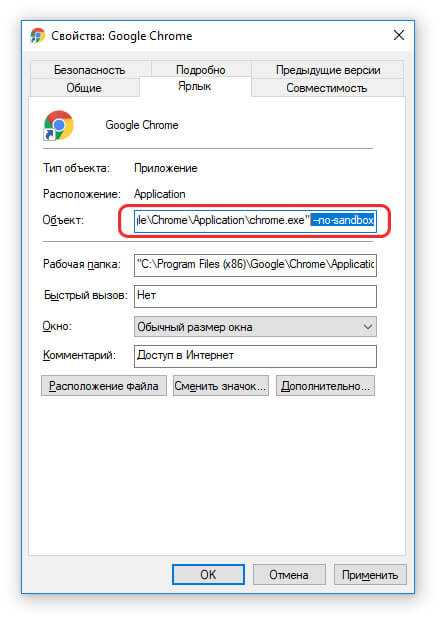
Блокирование антивирусом
Брандмауэр или антивирус могут блокировать браузер, для проверки этой теории достаточно временно отключить брандмауэр/антивирус.
Переустановка браузера
Если вышеперечисленные действия не помогают, удалите браузер, очистите реестр, и после перезагрузки компьютера установите браузер Google вновь.
Читайте так же:
xn----7sbcrj6anldb2a2a.xn--p1ai
Что делать если не запускается Google Chrome
Работая с любой программой можно столкнуться с проблемой отсутствия ее работоспособности. Браузер Google Chrome не исключение, порой даже этот надежный продукт может работать со сбоями, или вообще перестать запускаться. В данной статье мы раскроем вопрос почему не открывается гугл хром на компьютере, и разберем возможные причины и найдем пути решения.
Прежде всего, попробуйте перезагрузить компьютер, возможно подобный шаг может решит проблему, если chrome не загружается по причине накопления различных ошибках, переполнения оперативной памяти и т.д.
Некорректное завершение предыдущего сеанса
Не открывается Google Chrome потому, что он фактически уже открыт, просто некоторые модули некорректно завершили свою работу, вот почему не открывается Гугл Хром на компьютере. Запустите диспетчер задач, и поищите процессы с именем «Google Chrome», завершите все процессы, связанные с браузером, после этого попробуйте открыть его снова.

Вирусы, вредоносное ПО
Различные вредоносные программные продукты могут нарушить работу браузера, необходимо проверить наличие установленного антивирусного программного обеспечения, запустите проверку компьютера. Можно воспользоваться специальным инструментом от компании Гугл: «Инструмент очистки Chrome»
Брандмауэр, антивирус
Брандмауэр или антивирус могут блокировать браузер, если посчитал, что программа несет угрозу, либо вы случайно внесли программу в список ограничений. Проверьте черный список антивируса, при обнаружении там Хрома, просто удалите его из списка.
Повреждение системных файлов
Вполне вероятен сценарий, при котором оказываются повреждены системные файлы браузера, удалите полностью браузер, перезагрузите компьютер и установите Хром заново.
Недостаток оперативной памяти
Если у вашего компьютера существует недостаток оперативной памяти, то заполнение памяти может послужит причиной отказа в запуске браузера, закройте неиспользуемые программы, и повторите попытку открыть Хром еще раз.
Конфликт подключаемых модулей
Если вам удалось запустить браузер, необходимо проверить также подключенные модули, вполне возможно, что некоторые из них вызывают сбой в работе браузера. На системной странице chrome://conflicts/ отображаются все подключенные модули, при наличии проблем, браузер сообщит о наличии конфликтов.

Установленные расширения

Проверьте последние установленные расширения, если браузер стал работать с перебоями, удалите все расширения, которые были установлены незадолго до появления проблем.
Читайте так же:
xn----7sbcrj6anldb2a2a.xn--p1ai
- 0Х00000050 windows 7

- Как пользоваться r linux

- Visual studio 2018 обновить до 2018

- Как восстановить из точки восстановления windows 10

- Если страницу вконтакте взломали

- Горячие клавиши на виндовс 10

- Системный реестр это
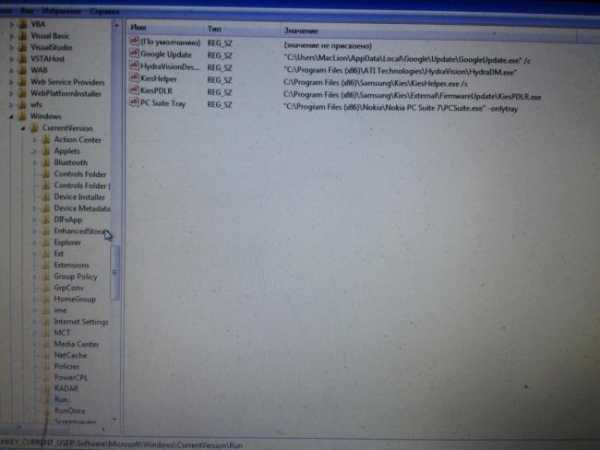
- Как удалить страницу вк если не можешь зайти на нее

- Компьютер не видит дисковод и флешку

- Откатить windows 10 до точки восстановления
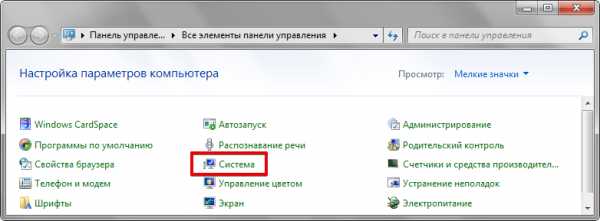
- Компьютер зависает без причины

